- O Steam é a maior plataforma de distribuição de jogos do mundo e oferece suporte a jogos de todos os tipos.
- Ele fornece a capacidade de fazer backup dos seus jogos salvos na nuvem, e mostraremos exatamente o que precisa ser feito se você quiser excluir esses salvamentos na nuvem.
- Para obter mais informações sobre esta plataforma incrível, visite nosso Steam Guides Hub dedicado.
- Os jogadores hardcore também devem dar uma olhada em nosso seção de jogos dedicada também.
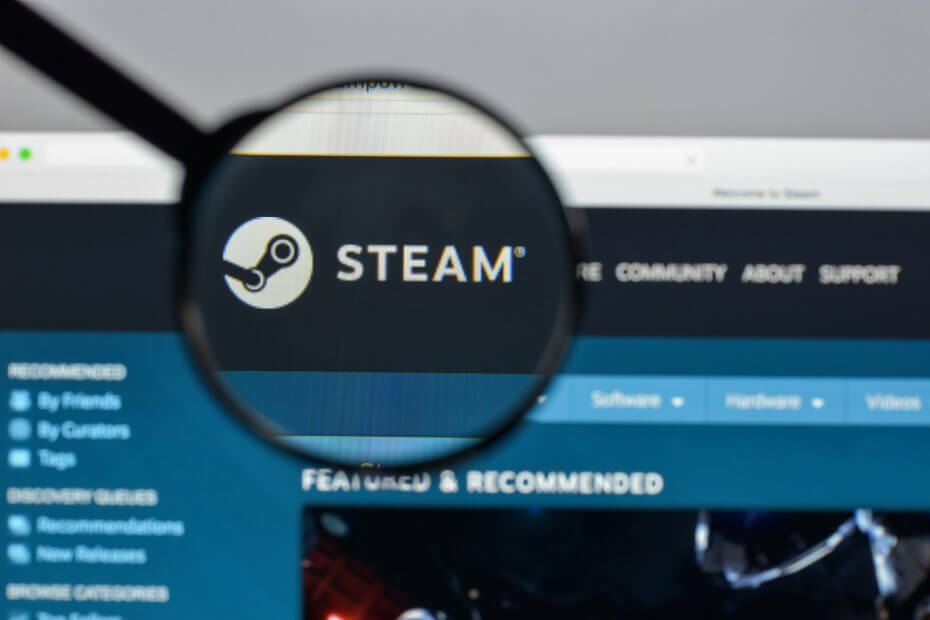
- CPU, RAM e limitador de rede com eliminador de guias quentes
- Integrado com Twitch, Discord, Instagram, Twitter e Mensageiros diretamente
- Controles de som integrados e música personalizada
- Temas de cores personalizados da Razer Chroma e páginas escuras forçadas
- VPN grátis e bloqueador de anúncios
- Baixe Opera GX
Dos velhos tempos de centenas de CDs e DVDs, discos rígidos cada vez maiores, para serviços na nuvem agora, os jogos cresceram significativamente. A necessidade de mais e mais espaço tornou-se imperativa com jogos maiores e melhores.
Vapor, uma das melhores plataformas de jogos que existem, está bem ciente desse aspecto. É por isso que o serviço Steam Cloud está melhorando continuamente, oferecendo mais espaço e velocidades de jogo mais rápidas.
O trabalho do Steam Cloud é automaticamente salve seus dados e sincronizá-lo, para que você possa reproduzir seus títulos favoritos em vários computadores sem se preocupar.
Mas às vezes, depois de meses ou mesmo anos de jogo, muitos arquivos indesejados e backups antigos / salva a necessidade de ser excluído para libere algum espaço para os novos jogos. Hoje vamos descobrir como fazer isso.
Como excluo os salvamentos do Steam Cloud?
1. Verifique se você tem os recursos de backup do jogo habilitados
- Aperte Começar
- Pesquise e inicie o Steam
- Abrir Definições
- Vou ao Nuvem aba
- Verifique se o Habilite a sincronização do Steam Cloud para os aplicativos que o suportam está ativado
- Vou ao Biblioteca aba.
- É aqui que todos os seus jogos baixados serão listados
- Clique com o botão direito no jogo e selecione Propriedades
- Vou ao Atualizações aba
- Veja se o Habilite a sincronização do Steam Cloud para [O nome do seu jogo] opção está marcada
Antes de tentar excluir qualquer salvamento na nuvem do Steam, certifique-se de que o backup dos seus jogos foi feito em primeiro lugar.
Se ambas as opções estiverem marcadas, significa que o backup dos seus jogos foi realmente feito na nuvem Steam. Dito isto, siga os passos abaixo para deletar seus salvamentos em Steam Cloud.
2. Exclua o arquivo AppID
- Vá para o diretório do Steam
- Procure a pasta AppID e Excluir isto
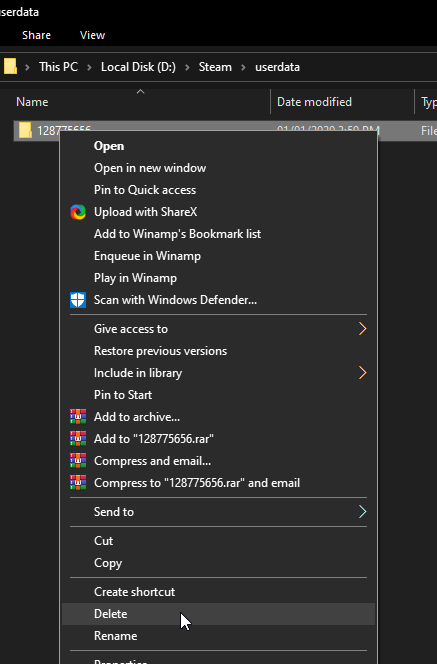
- Reiniciar seu PC
3. Abra o diálogo Steam Cloud Conflict
- Saia do Steam e limpe todos os processos relacionados ao Steam do Gerenciador de tarefas
- Comece excluindo o Steamclientbootstrapper primeiro
- Vá para o diretório do Steam neste local:
SteamuserdataSteamIDAppIDremote
- Shift + clique com o botão direito na pasta e selecione Abrir janela do PowerShell aqui
- Digite a seguinte string no PowerShell:
clc –path “C: Arquivos de programas (x86) SteamuserdataSteamIDAppIDremote *"
Depois de verificar se o salvamento na nuvem do Steam está ativado, siga as etapas listadas acima.
Assim que o erro Steam Cloud Conflict for acionado, siga as etapas abaixo.
4. Exclua os arquivos armazenados na nuvem
- Vá para este caminho:
SteamuserdataSteamIDAppID
- Exclua todos os arquivos neste local
- Volte para a janela de conflito e selecione Upload para a nuvem Steam
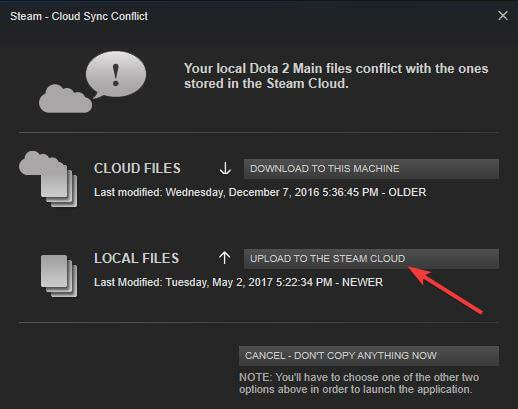
- Inicie o seu jogo
- Alt-Tab a partir dele e voltar ao principal Vapor janela
- Vamos para Definições e entrar no Nuvem aba
- Desmarque o Habilite a sincronização do Steam Cloud para os aplicativos que o suportam característica

- Retorne ao seu jogo e saia dele.
- Saída Vapor, e exclua o AppID pasta novamente, como mostrado acima
Seguindo essas etapas, você agora deve ter excluído todos os salvos do Steam Cloud para um determinado jogo.
Lembre-se de que essa mudança é permanente, então, se você estiver em dúvida, talvez seja uma boa ideia criar um backup de seus jogos Steam com antecedência.
Informe se os métodos apresentados acima o ajudaram com seu problema, deixando uma mensagem na seção de comentários abaixo.


